
どおぅもーーー!助手のアキランです。
今回は活用すればお得に商品を入手できるアプリ「ジモティー」について
まだ入ってないよう!とか使ってないよう!って人の為に
インストールと設定方法をわかりやすく記載致します。
ぜひ、インストールして豊かな生活に一歩近づきましょう!
ステップ①【Googleplayストア起動】→アプリ検索→インストールまで
まず最初に「Googleplayストア」を起動します。アップルの方は別途記載します。
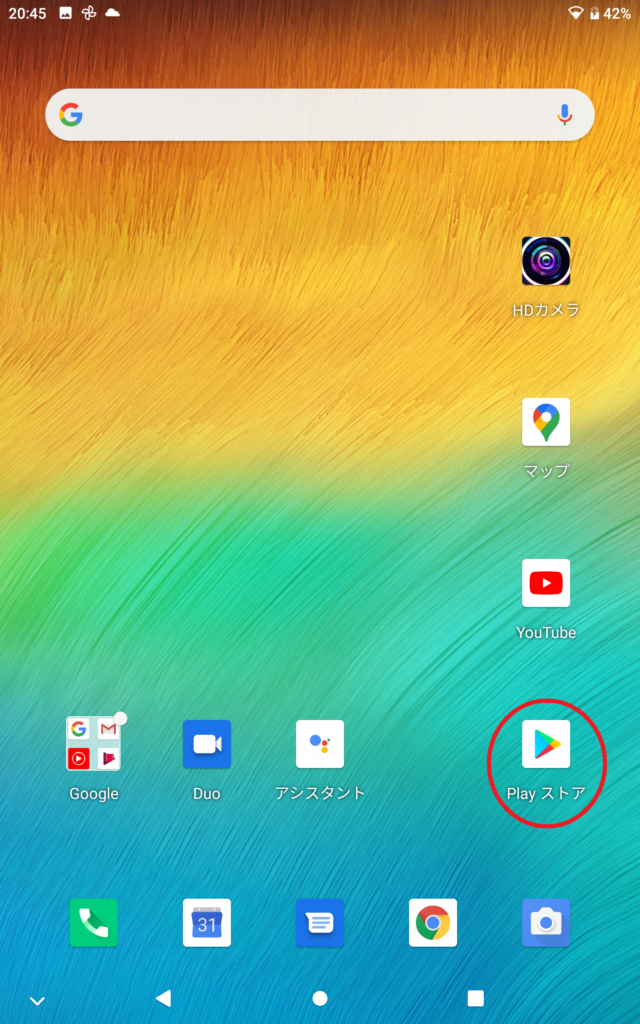
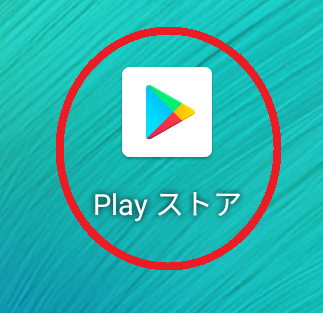
android端末であれば画像の赤丸の中のようなアイコンが最初に入っていたかと思います。
(人によって場所は異なります。)
こちらが「Googleplayストア」になります。
こちらをタップして起動してください。
下記のような画面が出ると思います。次に
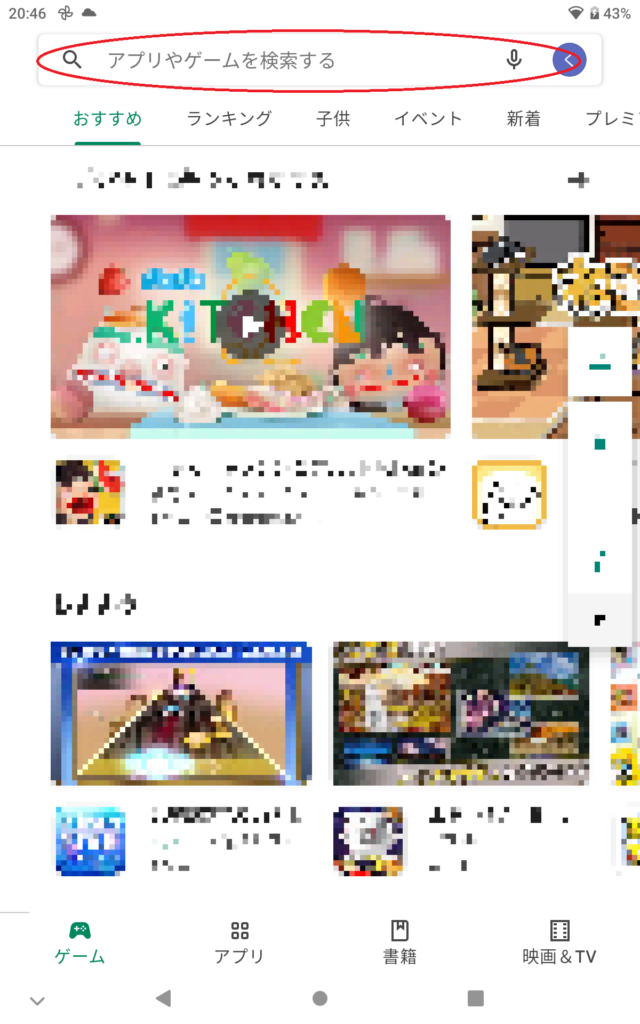
上記画像の赤丸部分の検索部分に「ジモティー」と入れて検索してください。
すると下記のような画面が出てきます。
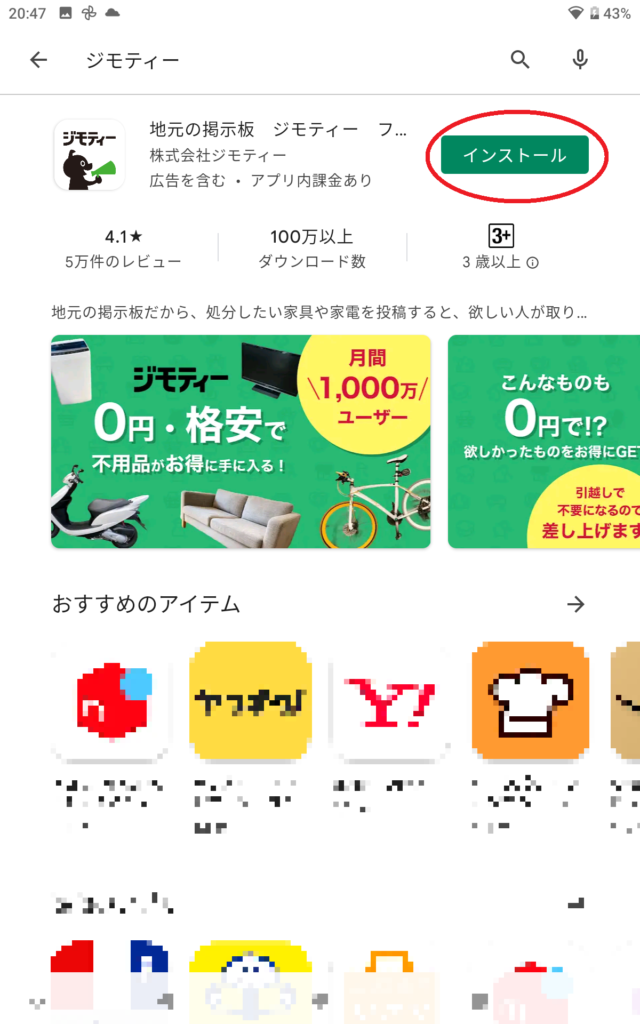
上記画像の赤丸部分の「インストール」をタップしてください。
上記インストールが完了しましたら。「開く」というボタンに切り替わります。
こちらで「ジモティー」アプリのインストールは完了です。
ステップ②【ジモティー】アプリの起動・登録方法
上記インストールが完了した「ジモティー」アプリを
先ほどの画面の「開く」ボタンから開く又は下記の画像のように
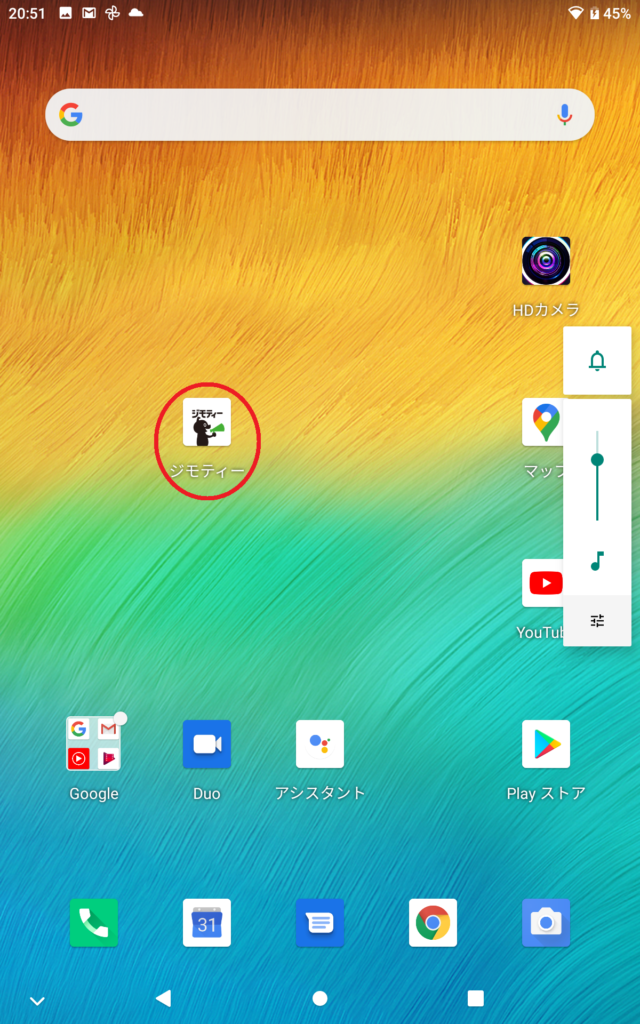
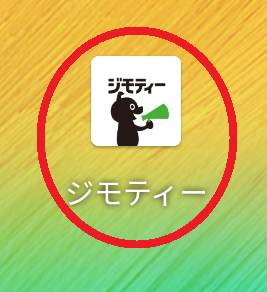
上記画像の赤丸の中のようなアイコンが出てくると思われます。
(人によって場所は異なります。)
こちらが「ジモティー」のアイコンになりますのでタップして起動して下さい。
すると、下記のような画像3枚がでますので、横スクロール又は「次へ」をタップして
最終までいきます。
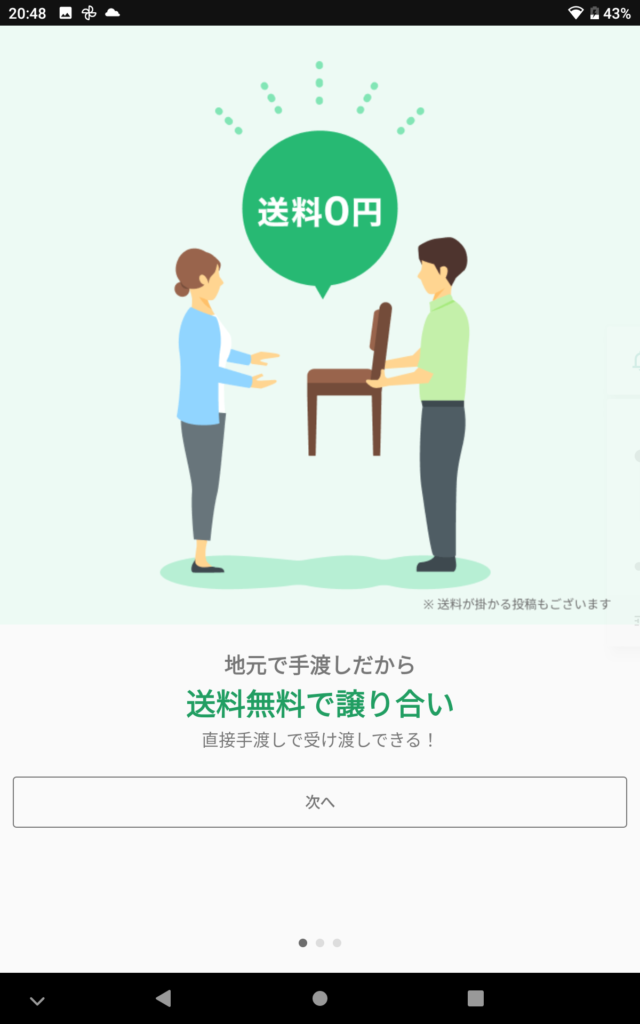
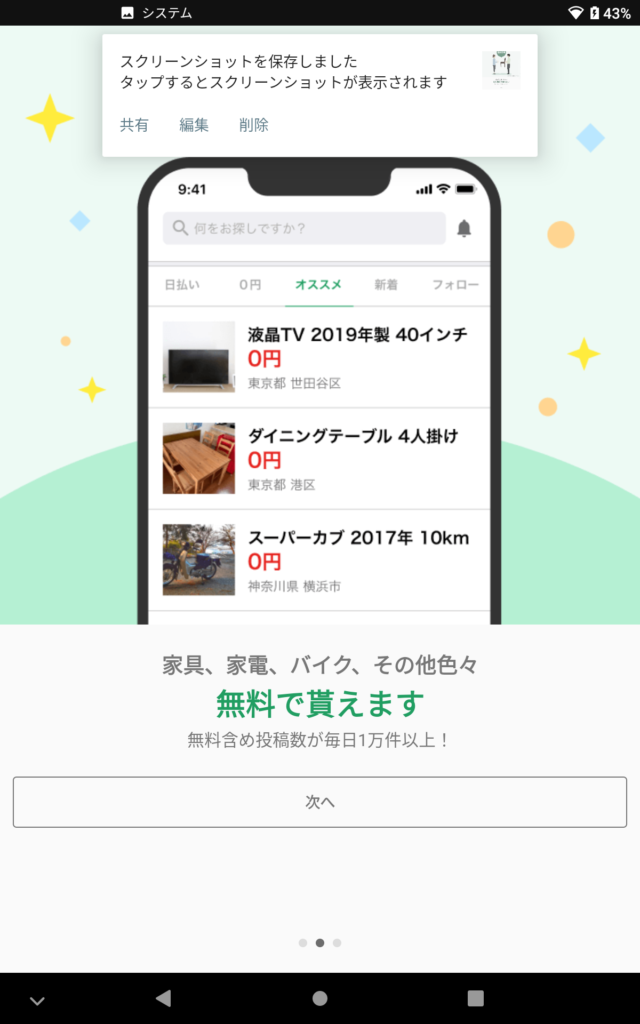
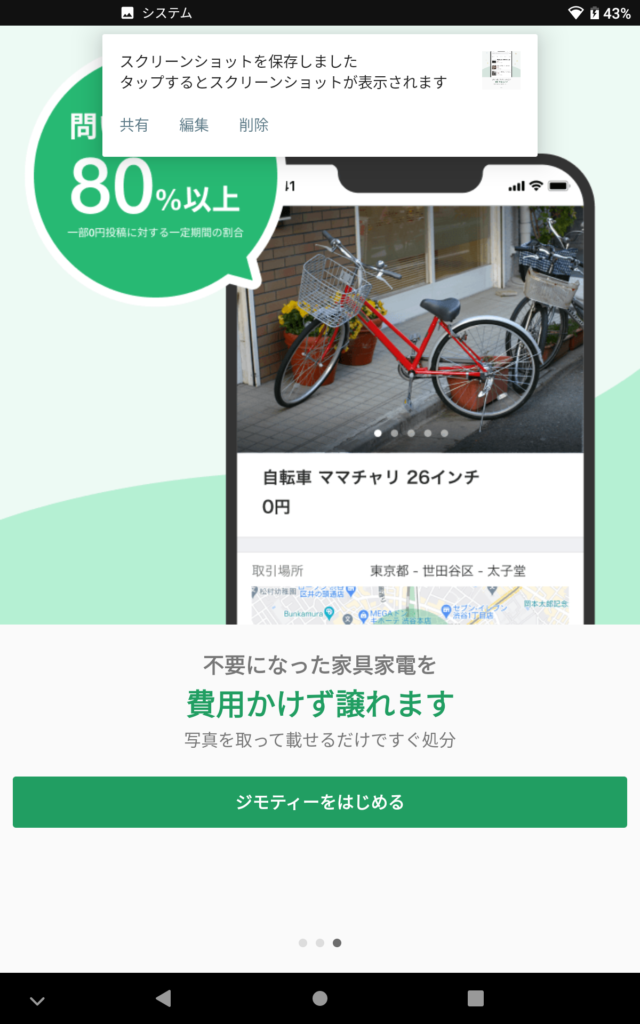
上記最終画面の「ジモティーをはじめる」をタップしてください。
すると、下記のような登録画面が出てきます。
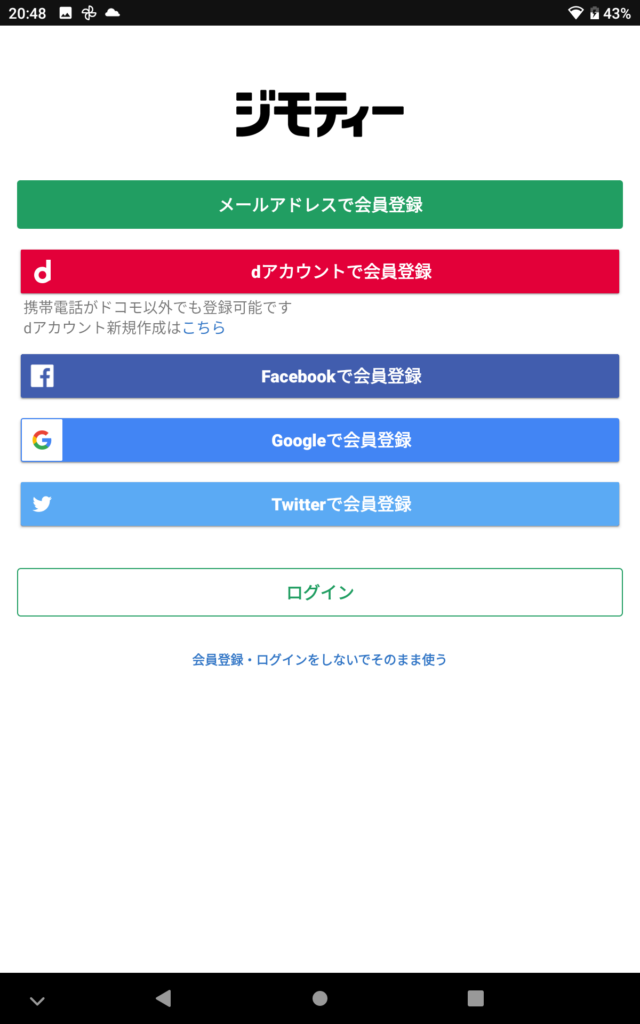
こちらについては、どの方式で登録されても問題ありませんが、
今回はメールアドレスで会員登録します。すると下記画面が出ます。
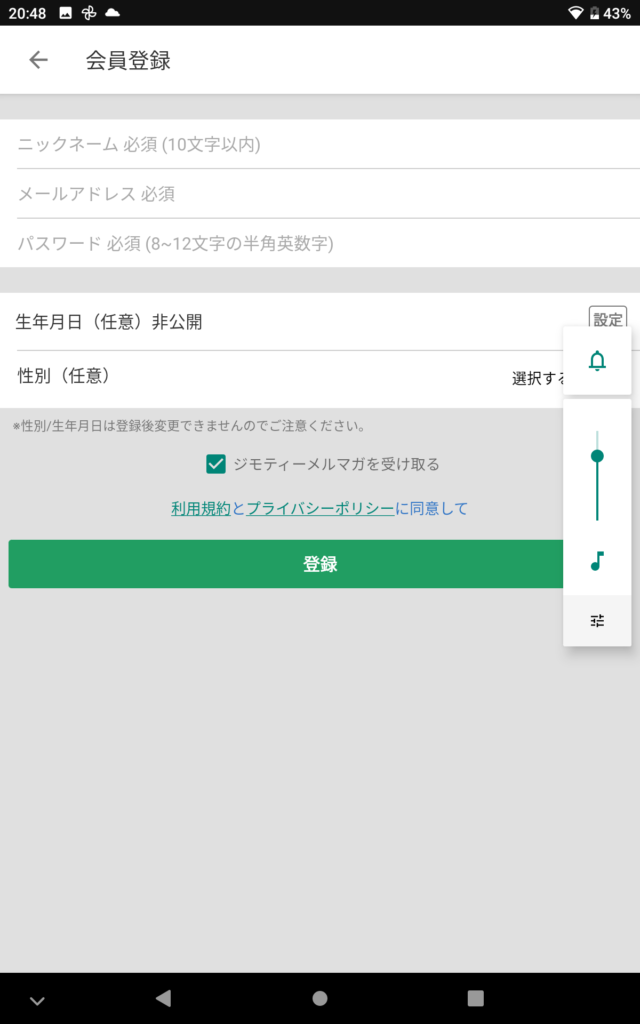
こちらの「ニックネーム」「メールアドレス」「パスワード」を入力し
「登録」ボタンをタップします。ニックネームについてはどのような名前でも構いません。
すると下記の画面が出ます。
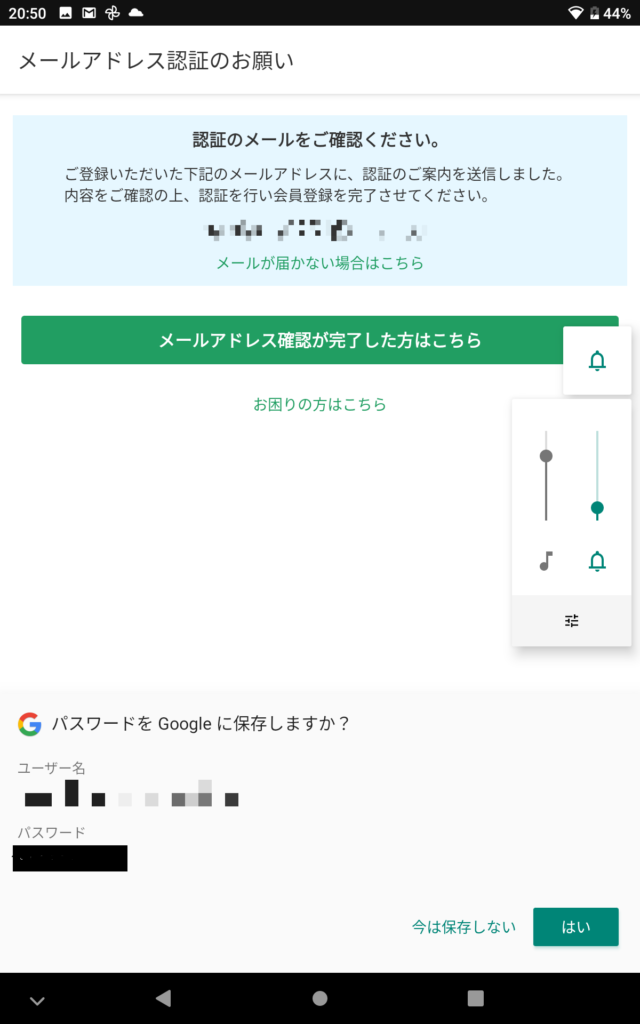
こちらの画面が出ましたら、登録したメールアドレスへ
「ジモティー」からメールが届いているかと思います。
そちらのメールがこちらです。
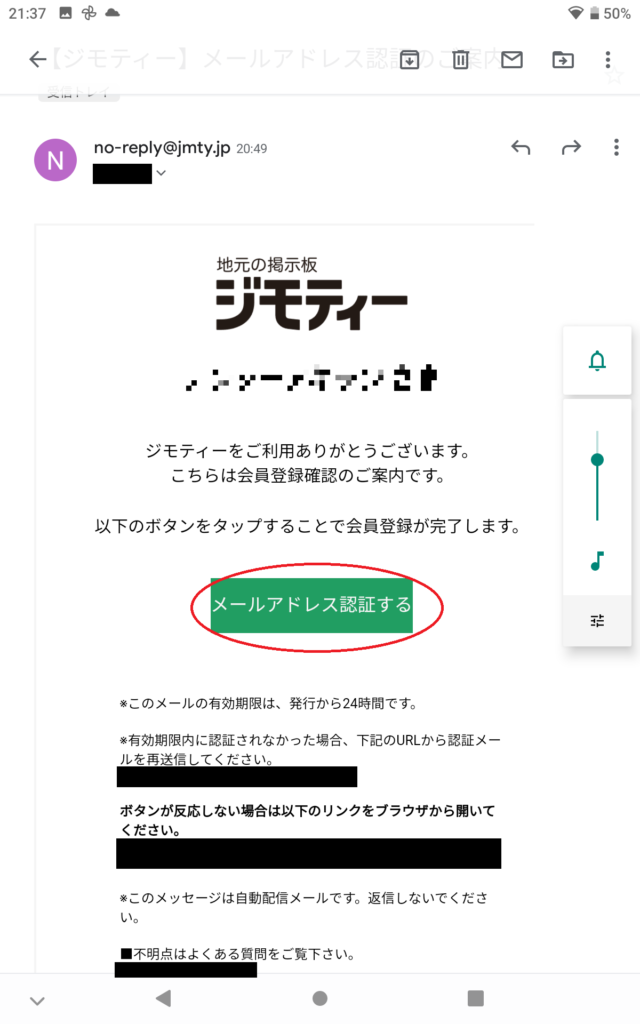
こちらのメールの「メールアドレス認証する」をタップしてください。
こちらで下記のような画面になれば無事にジモティーが閲覧できるようになります。
(出品されている商品は時により異なります。)
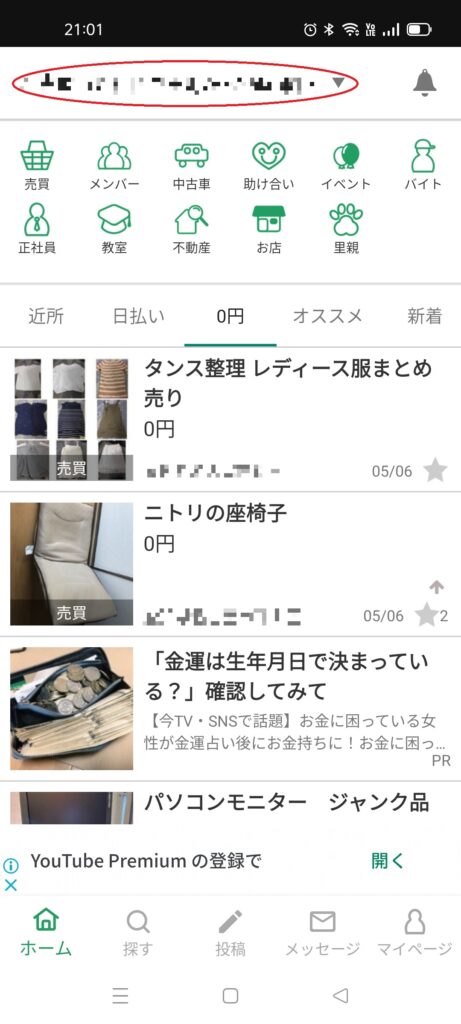
以上が登録までの流れになります。
ステップ③【ジモティー】商品やり取りの為の本人確認
商品の閲覧については登録のみでできるのですが、
商品の売り買いや、やり取りについては本人確認ができないと
始める事ができません。本人確認を行いましょう。
ジモティーのアプリを起動した際に下記の画面が出ます。
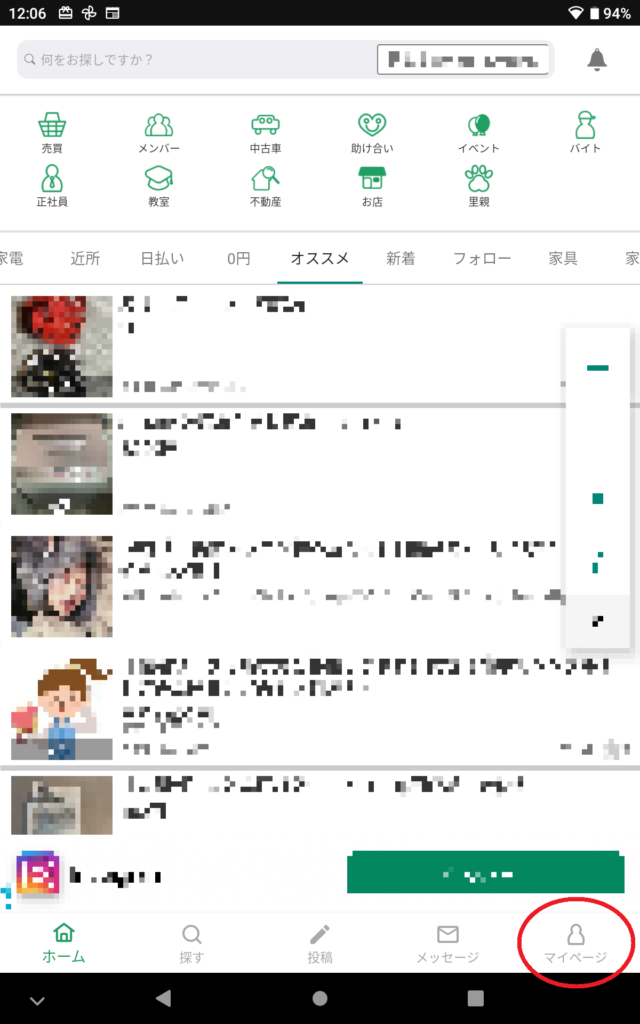
上記の画面の右下に「マイページ」があるので赤丸部分のマイページをタップします。
下記の画面が現れます。
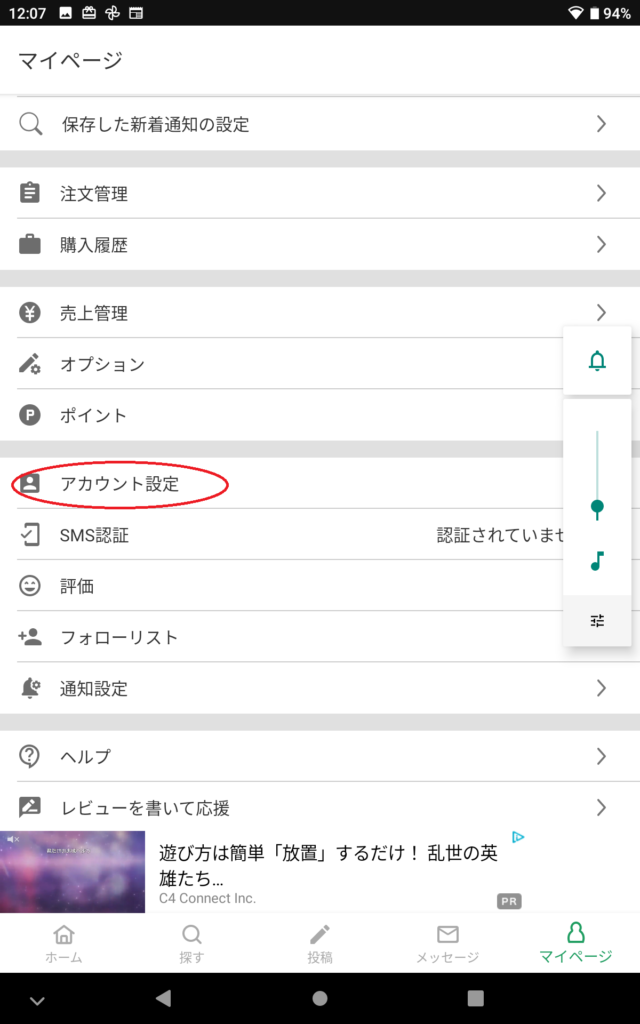
上記の画面の「アカウント設定」があるので赤丸部分のアカウント設定をタップします。
下記の画面が現れます。
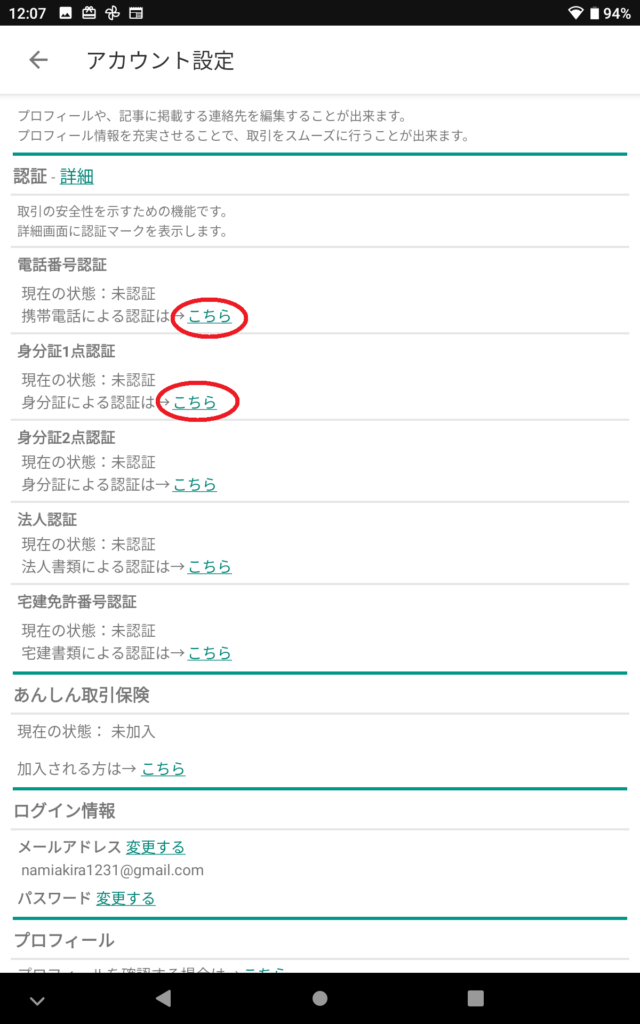
上記画面のどの形での認証でも良いのですが、今回は電話番号認証と
身分証1点認証について記載します。上記赤丸のいづれかをタップします。
(電話番号認証の方が早く結果が出るためおススメです。)
■電話番号認証の場合
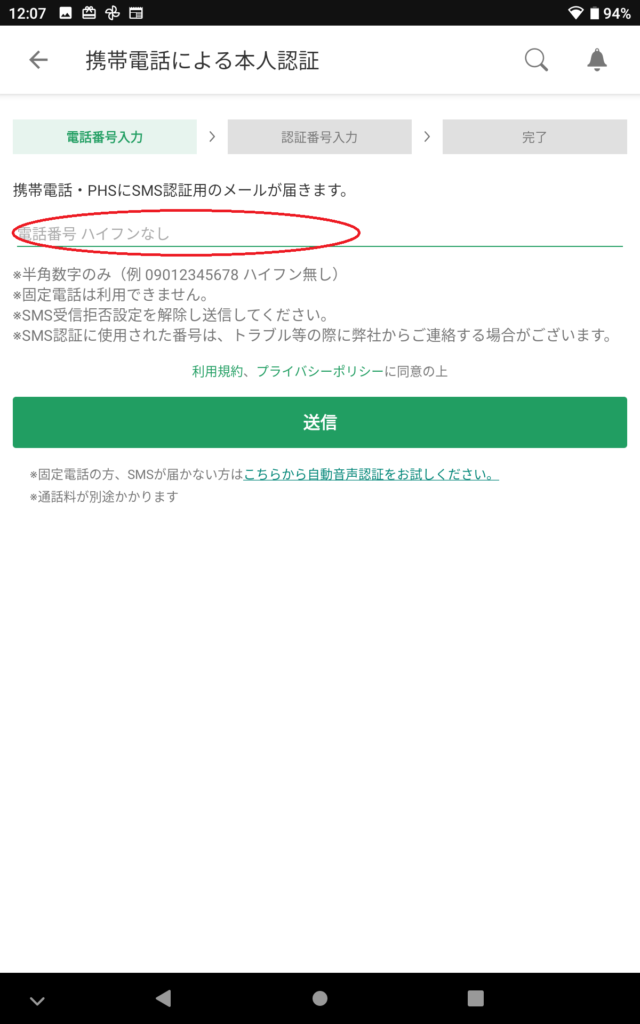
電話番号認証をタップすると、上記画面が現れます。
こちらの赤丸部分に携帯電話番号を記載します。
(ハイフンなしの番号のみを記載しましょう!)
入力が終わったら「送信」ボタンをタップします。
タップするとSMS(ショートメールサービス)にメッセージが届きます。
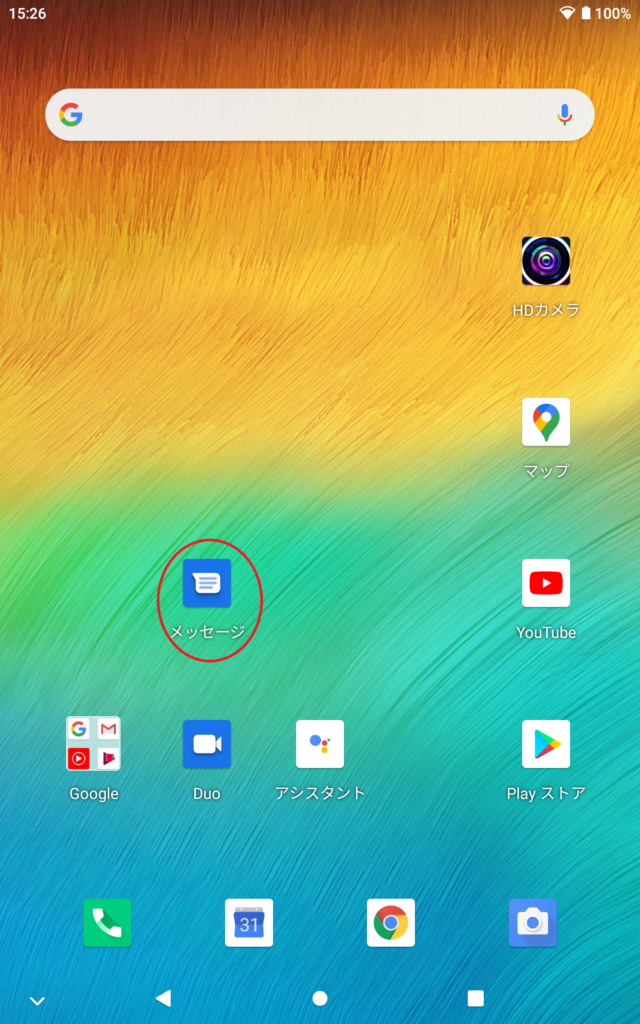
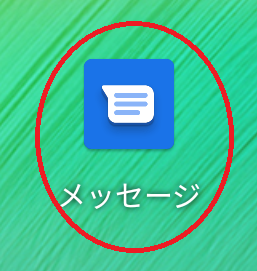
上記画像の赤丸の中のようなアイコンがあると思うのでそちらをタップすると。
(人によって場所は異なります。)
「ジモティー」より認証番号が届きます。認証番号を覚えてください。
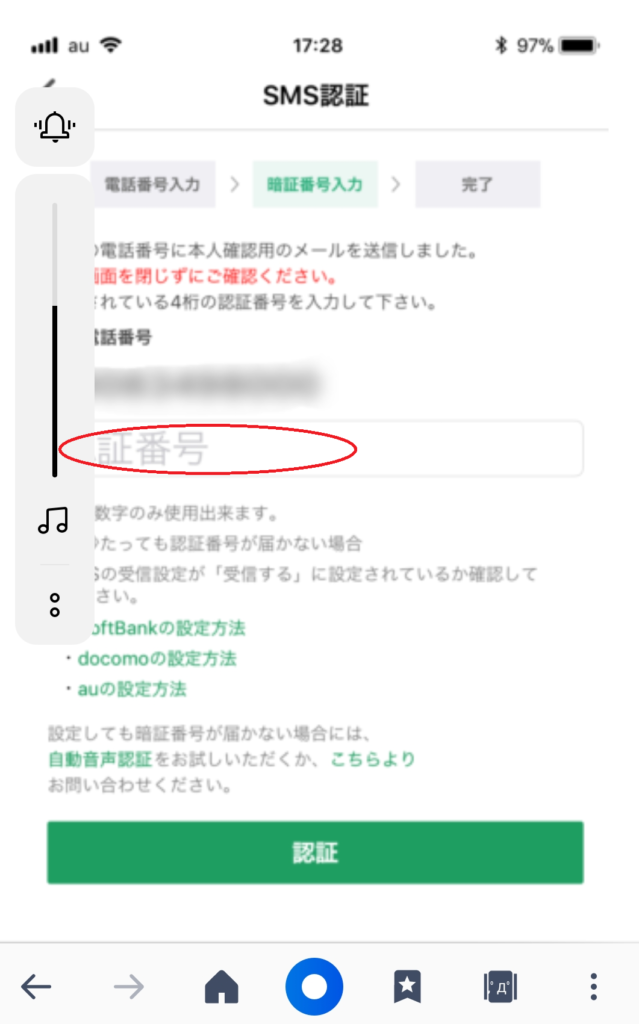
覚えた認証番号を上記の赤丸部分に記載をして
「認証」ボタンをタップしてください。無事に認証されたら、登録完了になります!
番号が問題なければ、即座に認証されます。
■身分証1点認証の場合
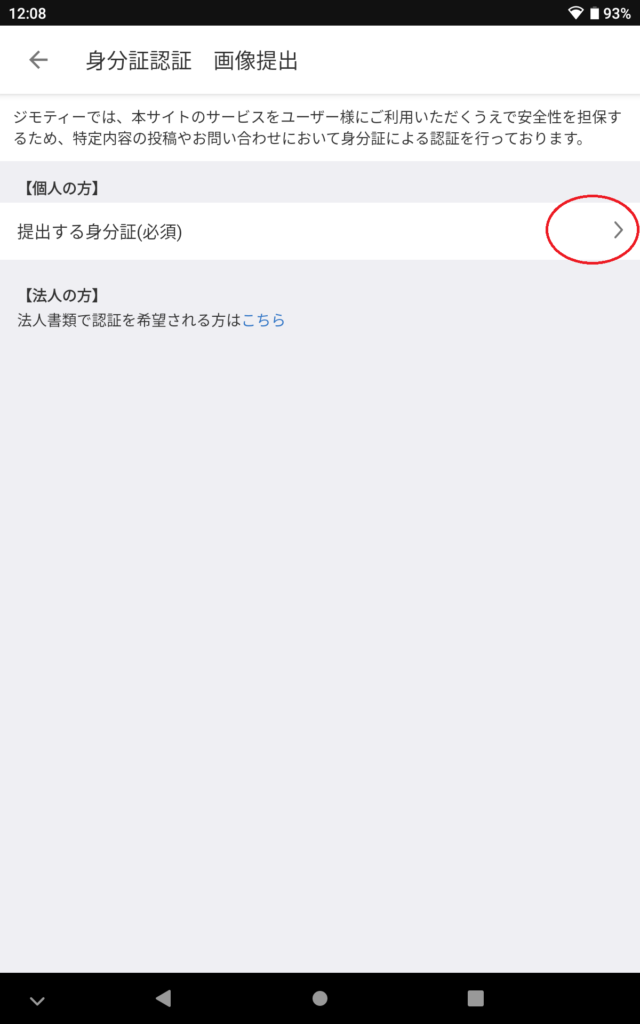
身分証1点認証の場合は上記画面が現れます。
こちらの右側に矢印があるのでそちらをタップします。
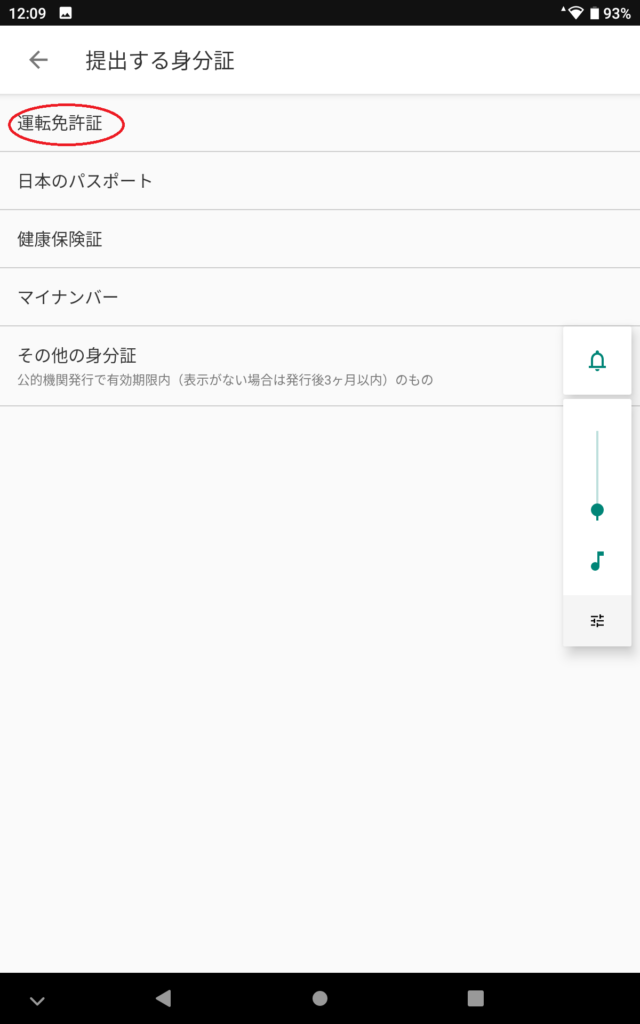
タップすると上記のような画面が出ますので
どちらで、認証しても問題ないですが、今回は「運転免許証」で認証を行います。
赤丸の「運転免許証」部分をタップします。
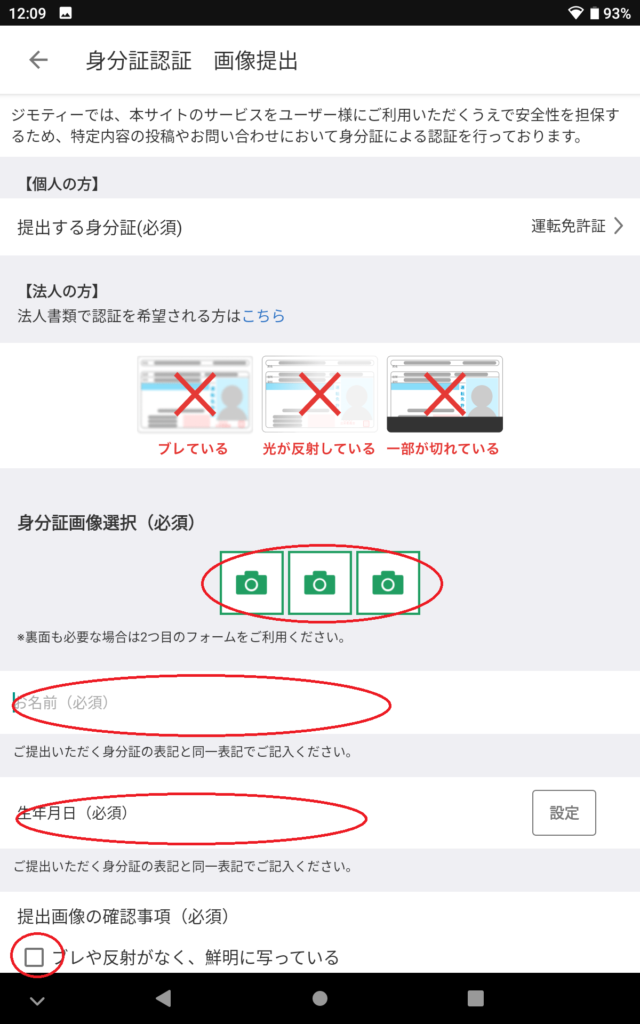
タップすると上記の画面が出ますので
運転免許証を撮影してアップします。(表、裏、やや斜めからの表が良いと思います。)
「お名前」「生年月日」を登録してください。
各種記載が完了したら画面下にスクロールして「画像提出」をタップします。
こちらで数分~数時間で、認証完了メールが届きます。通知が来たら認証完了です。
まとめ
お疲れさまでした。
こちらの設定は1回設定するだけで後は必要ありません。
「ジモティー」は有効に使うといろいろお得に手に入りますし
新しい出会いなどもあるかもしれません。
楽しみながらいろいろ試してみてください!
ブログがいいなと感じたらツイッターやSNSで拡散、紹介してくださると幸いです。
ではまた👋 早速行動して豊かな生活に近づきましょう!








コメント